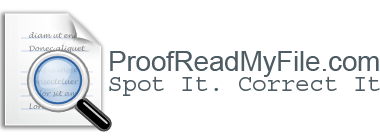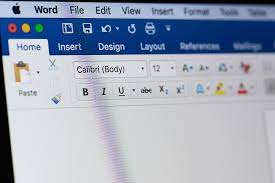Apakah Yang Dimaksud Mengedit Dokumen?
Apakah Yang Dimaksud Mengedit Dokumen? – Saat Anda mengedit dokumen, dari mana Anda harus memulai? Pengeditan dokumen bisa menjadi proses yang membosankan, tetapi juga penting bagi semua penulis. Cara Anda memilih untuk mengedit dokumen dapat bergantung pada gaya pribadi Anda dan apa yang ingin Anda fokuskan. Namun, proses pengeditan secara keseluruhan terdiri dari beberapa langkah kunci yang tidak boleh Anda tinggalkan terlepas dari urutan yang Anda pilih untuk melakukannya. Mari kita lihat langkah-langkah yang terlibat dalam pengeditan dokumen dan jelajahi berbagai metode pengeditan untuk mempelajari lebih lanjut tentang proses ini.
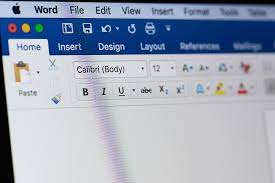
Apakah Yang Dimaksud Mengedit Dokumen?
Apa Arti Mengedit?
proofreadmyfile.com – Apa itu pengeditan dokumen, dan mengapa kami mengedit dokumen? “Mengedit” secara umum berarti memperbaiki masalah pada dokumen tertulis agar tidak ada kesalahan dan mudah dibaca. Buku dan makalah terbaik telah melalui beberapa putaran penyuntingan. Ada beberapa tahapan berbeda dalam proses pengeditan, yang dirangkum di bawah ini.
Tahap 1: Penyuntingan konten (Sunting substantif )
Ketika diminta untuk melakukan penyuntingan dokumen, sebagian besar penyunting dan jasa penyuntingan dimulai dengan langkah penyuntingan konten atau substantif. Pengeditan substantif adalah ketika editor meninjau seluruh manuskrip dan menyarankan perubahan pada organisasi, alur logis, presentasi, struktur, atau konten. Saat melakukan langkah pengeditan ini, banyak editor memilih untuk membaca dokumen sepenuhnya terlebih dahulu hanya untuk mendapatkan gambaran tentangnya. Membaca dokumen secara menyeluruh juga dapat membantu Anda mendapatkan lebih banyak kejelasan tentang cara dokumen itu diatur dan mengidentifikasi argumen apa pun yang tidak sepenuhnya dibuat atau yang memerlukan dukungan atau bukti tambahan.
Tahap 2: Copyediting (Editing baris)
Langkah kedua dalam proses pengeditan adalah copy editing, juga dikenal sebagai pengeditan baris. Copyediting berfokus pada perbaikan mekanisme penulisan, arti frasa, tata bahasa, dan ejaan/kapitalisasi. Disebut juga penyuntingan baris karena editor harus hati-hati membaca setiap baris dokumen saat melakukan penyuntingan dokumen. Tahap proses penyuntingan ini terkadang dapat dipecah menjadi beberapa langkah jika editor memerlukan klarifikasi dalam frasa atau konfirmasi perubahan kata yang disarankan.
Baca Juga : 6 Berbagai Jenis File dan Cara Menggunakannya
Tahap 3: Proofreading
Langkah terakhir dari proses editing adalah proofreading . Seorang korektor mencari detail yang lebih halus untuk memastikan setiap bagian dari dokumen itu sempurna. Proofreader memeriksa ejaan, tata bahasa, dan kapitalisasi serta pemformatan dan konsistensi. Pengoreksi yang baik memastikan bahwa nama penulis dieja dengan benar, bahwa kata-kata seperti “pembuat kebijakan” dan “editor salinan” diberi tanda hubung di seluruh teks, dan bahwa kasus judul yang tepat digunakan dalam judul. Mereka menandai kutipan yang hilang, kata-kata, kesalahan, atau perubahan format kecil.
Membuat Rencana Pengeditan
Bagaimana Anda memastikan dokumen Anda mendapatkan pengeditan yang tepat yang dibutuhkannya? Anda memiliki beberapa opsi, salah satunya adalah menyewa layanan pengeditan. Jika Anda tidak memiliki waktu atau keuangan untuk menemukan layanan pengeditan terbaik, Anda dapat melakukannya sendiri atau meminta bantuan kolega atau teman. Jika Anda memutuskan untuk melakukan pengeditan sendiri, Anda perlu membuat rencana pengeditan.
Langkah pertama dari rencana Anda untuk mengedit dokumen harus memutuskan urutan di mana Anda akan melakukan tahapan yang disebutkan di atas. Secara tradisional, layanan penyuntingan atau editor profesional akan melakukan penyuntingan dokumen sesuai urutan tahapannya: penyuntingan konten, dilanjutkan dengan penyuntingan salinan dan pengoreksian. Ini karena sering menghemat banyak waktu untuk memperbaiki masalah yang lebih besar dalam dokumen terlebih dahulu, yang sering kali melibatkan penambahan atau penghapusan bagian, sebelum mencari kesalahan teknis yang lebih kecil. Namun, jika Anda mengedit pekerjaan Anda sendiri, Anda mungkin merasa lebih mudah untuk meninjau dokumen terlebih dahulu untuk mencari kesalahan mekanis sebelum Anda membuat perubahan yang lebih besar. Setiap penulis berbeda. Yang paling penting adalah menemukan proses pengeditan yang paling cocok untuk Anda.
Mengedit Daftar Periksa
Tidak peduli bagaimana Anda memutuskan untuk melakukan pengeditan dokumen, Anda harus membuat daftar periksa elemen terpenting dalam tulisan Anda yang harus ditinjau. Anda dapat mengikuti daftar periksa ini dan bahkan menambahkan poin Anda sendiri ke dalamnya. Dalam daftar ini, item copyediting dan proofreading diberi label teknis, sedangkan item pengeditan substantif diberi label gaya. Anda dapat melihat ada beberapa tumpang tindih. Hal ini diharapkan, karena beberapa tahap proses penyuntingan sering kali bertepatan satu sama lain.
Teknis Tata bahasa : Apakah kata kerja dan kata benda Anda setuju? Apakah kata keterangan Anda berada di tempat yang tepat? Apakah Anda menggunakan konjungsi dan preposisi yang benar?
Teknis Ejaan : Apakah makalah Anda dalam bahasa Inggris Amerika atau Inggris? Apakah ejaan Anda benar? Apakah ada “homonym tersembunyi” (juga, dua)?
Teknis tanda baca : Apa gaya kutipan yang Anda gunakan? Apakah makalah Anda dalam bahasa Inggris Amerika atau Inggris? Ini akan memberi tahu Anda apakah Anda harus menggunakan kutipan tunggal atau ganda, apakah koma dan titik harus berada di dalam atau di luar tanda baca, dll.
Teknis / Gaya Struktur kalimat : Apakah Anda menghindari suara pasif? Apakah subjek dalam kalimat Anda jelas? Apakah ada kalimat yang terlalu panjang atau rumit? Apakah setiap kalimat mengandung satu ide?
gaya bahasa : Apakah paragraf Anda masuk akal? Apakah argumen Anda mengalir secara logis? Apakah mudah bagi pembaca untuk mengikuti Anda dari A ke B?
gaya bahasa Struktur paragraf : Apakah paragraf Anda dimulai dengan kalimat topik? Apakah mereka berakhir dengan kalimat yang bertransisi dengan lancar ke paragraf berikutnya? Apakah mereka mengalir dengan lancar dari A ke B?
Teknis Perjanjian tegang kata kerja :Apakah kalimat Anda secara konsisten menggunakan past/present/future? Apakah jelas ketika sesuatu terjadi?
Teknis / Gaya Penggunaan kata : Apakah Anda menggunakan kata-kata dalam konteks yang sesuai? Apakah Anda menjelaskan istilah baru atau khusus dengan jelas? Apakah makalah Anda ditulis pada tingkat yang sesuai untuk audiens target Anda?
Teknis Gaya kutipan : Gaya kutipan bukan hanya tentang referensi—ini mencakup pedoman untuk judul, organisasi, tanda baca, dan kapitalisasi. Apakah Anda mengikuti format yang diperlukan?
Teknis Kapitalisasi dan tanda hubung : Apakah Anda menggunakan huruf besar untuk kata-kata dengan benar dan konsisten di seluruh kertas? Apakah Anda memberi tanda hubung pada kata-kata secara konsisten di seluruh kertas?
Baik Anda mengedit dokumen Anda sendiri atau menyewa layanan pengeditan, mengetahui langkah-langkah proses pengeditan akan membantu Anda dalam menulis. Jika Anda memutuskan untuk menyewa layanan pengeditan, jangan pernah takut – mudah untuk menemukan layanan pengeditan online terbaik. Apa pun yang terjadi, jangan lewatkan proses pengeditan!
Asosiasi jenis file
Untuk fitur khusus bahasa (seperti penyorotan sintaks dan analisis kode) dalam file yang mewakili bahasa dan teknologi yang berbeda, PhpStorm memelihara daftar jenis file, yang masing-masing menghubungkan layanan bahasa dengan satu atau lebih pola nama file.
Daftar default tipe file mencakup semua pola nama file yang relevan, tetapi Anda dapat menambahkan tipe file baru untuk file bahasa kustom Anda dan mengubah pola nama file terkait untuk tipe file yang ada.
Saat Anda membuka file di editor, PhpStorm memilih jenis file dan layanan bahasa yang sesuai sesuai dengan pola nama file. Jika nama file tidak cocok dengan salah satu pola yang terdaftar untuk jenis file, Anda dapat mengaitkan pola nama file dengan jenis file tertentu.
Selain itu, Anda dapat menjadikan PhpStorm sebagai aplikasi default untuk membuka jenis file tertentu dari pengelola file di sistem operasi Anda.
Tambahkan jenis file khusus
Jika Anda bekerja pada bahasa yang tidak didukung secara default dan tidak ada plugin untuk itu, Anda dapat mengonfigurasi layanan bahasa sederhana untuk file yang terkait dengan bahasa ini — Anda akan menikmati penyorotan sintaks untuk kata kunci, komentar, dan kurung kurawal dan memiliki beberapa dasar pembantu editor seperti menambahkan baris/blok komentar dengan Ctrl+//Ctrl+Shift+/ dan memperluas/menyusut pilihan sesuai struktur dengan Ctrl+W/Ctrl+Shift+W.
Tekan Ctrl+Alt+S untuk membuka pengaturan IDE dan pilih Editor | Jenis File.
Di bagian Jenis File yang Diakui, klik tombol Tambah, tentukan nama jenis baru, dan berikan deskripsi.
Di bagian Penyorotan Sintaks, konfigurasikan sensitivitas huruf besar/kecil, pengaturan pencocokan kurung kurawal, dan tentukan cara mendefinisikan komentar:
Komentar baris: menentukan karakter yang menunjukkan awal dari komentar satu baris.
Hanya di awal baris: karakter yang menunjukkan awal komentar baris dikenali sebagai komentar jika mereka berada di awal baris.
Block comment start, Block comment end: tentukan karakter yang menunjukkan awal dan akhir komentar blokir.
Awalan heksadesimal: tentukan karakter yang menunjukkan bahwa nilai berikutnya adalah bilangan heksadesimal (misalnya, 0x).
Number postfixes: menentukan karakter yang menunjukkan sistem atau unit numerik mana yang digunakan. Postfix adalah string karakter tambahan (misalnya, e-3, kg).
Mendukung kurung kurawal berpasangan, Mendukung kurung kurawal berpasangan, Mendukung parens berpasangan, Mendukung pelepasan string: pilih kotak centang ini untuk menyorot kurung kurawal berpasangan, kurung siku, tanda kurung, dan pelepasan string.
Di bagian Kata Kunci, Anda dapat menentukan hingga empat daftar kata kunci. Kata kunci dari setiap daftar akan disorot secara berbeda di editor dan akan dilengkapi secara otomatis.
Kotak centang Abaikan huruf besar/kecil menunjukkan apakah kata kunci dalam file dengan format khusus peka huruf besar/kecil.
Anda dapat menyesuaikan warna untuk penyorotan sintaks kata kunci khusus bahasa, komentar, dan pengenal lainnya di Editor | Skema Warna | Halaman pengaturan Jenis File Buatan Pengguna.
Konfigurasikan asosiasi antara pola nama file dan tipe file
Kaitkan pola nama file dengan jenis file tertentu
Jika PhpStorm tidak dapat mengidentifikasi jenis file yang Anda coba buka atau buat, ini akan menampilkan dialog Daftarkan Asosiasi Jenis File Baru di mana Anda dapat memilih cara yang Anda inginkan untuk memproses file ini.
Jika dialog tidak muncul secara otomatis, klik kanan file di jendela alat Proyek dan pilih Kaitkan dengan Jenis File dari menu konteks atau pilih File | Properti File | Kaitkan dengan Jenis File dari menu utama.
Dalam dialog Daftarkan Asosiasi Jenis File Baru, pilih opsi yang diperlukan:
Dari daftar Pola file, pilih apakah Anda ingin menentukan tipe untuk file saat ini (file.extension) atau untuk semua file dengan ekstensi ini (*.extension).
Pilih salah satu opsi berikut:
Buka file yang cocok sebagai teks dan deteksi otomatis jenis file berdasarkan konten: buka file tanpa ekstensi sebagai file teks dan identifikasi jenisnya berdasarkan konten, misalnya, dengan baris shebang.
Buka file yang cocok di PhpStorm: kaitkan file dengan salah satu jenis file yang ada. Anda dapat mengubah asosiasi ini nanti di pengaturan.
Buka file yang cocok di aplikasi terkait: buka file di aplikasi sistem default yang dikonfigurasi di sistem operasi Anda. Misalnya, file .pdf dibuka di penampil PDF default.
Jika perlu, Anda dapat memeriksa dan mengonfigurasi semua pola nama file yang terkait dengan aplikasi sistem.
- Klik OK untuk menerapkan pengaturan.
- Ubah pola nama file yang terkait dengan jenis file
- Tekan Ctrl+Alt+S untuk membuka pengaturan IDE dan pilih Editor | Jenis File.
- Dari daftar Jenis File yang Diakui, pilih jenis file yang ingin Anda kaitkan dengan pola nama file lainnya.
Gunakan bagian Pola nama file untuk membuat perubahan yang diperlukan. Anda dapat menambahkan pola baru (tombol Tambah), menghapus yang sudah ada (tombol Hapus), atau memodifikasi pola yang sudah ada
Jika proyek Anda berisi file dalam format berpemilik, seperti .pdf dan .docx, PhpStorm akan membuka file-file ini menggunakan aplikasi default yang dikonfigurasi di sistem operasi Anda. Ketika format file kepemilikan tertentu tidak dikenali atau Anda hanya ingin membuka file tertentu dengan aplikasi sistem, Anda dapat menambahkan asosiasi yang diperlukan.
Konfigurasikan pola nama file yang terkait dengan aplikasi sistem
- Tekan Ctrl+Alt+S untuk membuka pengaturan IDE dan pilih Editor | Jenis File.
- Dalam daftar Jenis File yang Diakui, pilih File yang dibuka di aplikasi terkait.
- Di bagian Pola nama file di sebelah kanan, klik tombol Tambah dan tentukan pola nama file yang harus dikaitkan dengan aplikasi eksternal.
Jika file dikaitkan dengan benar dengan tipe file tertentu menurut pola nama filenya, tetapi Anda ingin memproses file ini secara berbeda, Anda bisa mengganti asosiasi tipe file untuk file ini saja — file lain yang cocok dengan pola itu tidak akan terpengaruh.
Ganti jenis file untuk file tertentu
- Di jendela alat Proyek (Alt+1), pilih satu atau lebih file yang seharusnya memiliki asosiasi jenis file lain, klik kanan pilihan dan pilih Ganti Jenis File.
- Dari daftar yang terbuka, pilih jenis file baru.
Untuk mengembalikan asosiasi tipe file asli sesuai dengan pola nama file, klik kanan file atau file lagi dan pilih Kembalikan Jenis File Override dari menu konteks.
Jadikan PhpStorm aplikasi default untuk jenis file tertentu
Anda dapat menjadikan PhpStorm sebagai aplikasi default untuk membuka jenis file tertentu dari pengelola file default di sistem operasi Anda.
- Tekan Ctrl+Alt+S untuk membuka pengaturan IDE dan pilih Editor | Jenis File.
- Klik Kaitkan Jenis File dengan PhpStorm dan pilih ekstensi file yang ingin Anda buka dengan IDE.
- Klik OK dan tutup dialog.